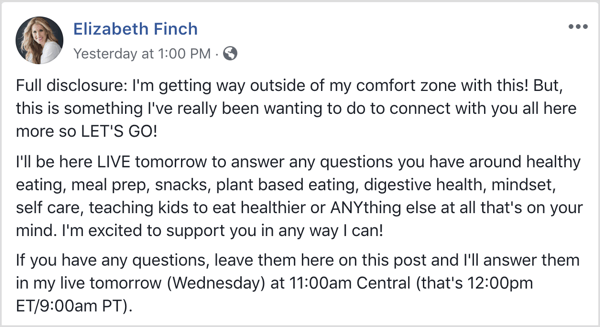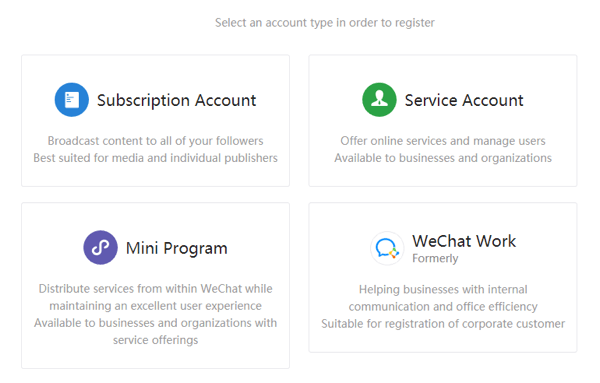Naposledy aktualizované dňa
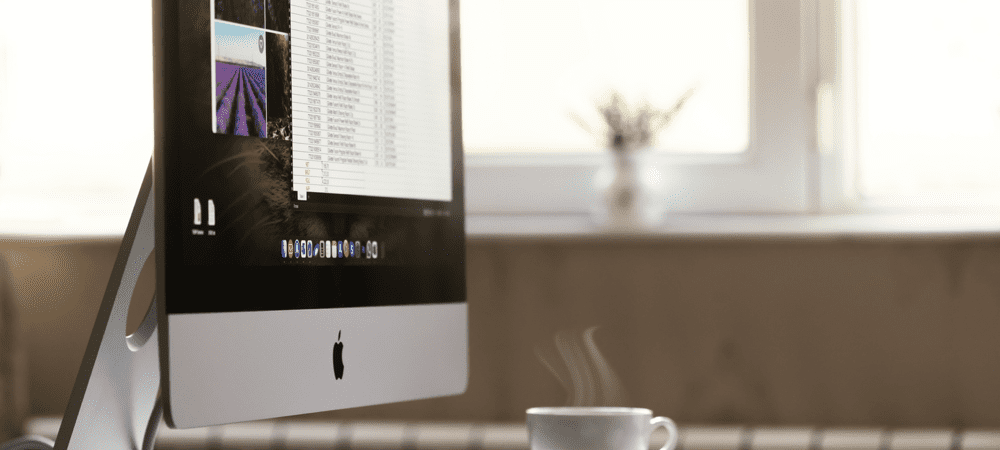
Potrebujete zmenšiť veľkosť súboru PDF na vašom Macu? Môžete na to použiť Preview, ale existujú aj iné možnosti. Tu je postup.
The Formát súboru PDF vám umožňuje vytvárať verzie dokumentov len na čítanie pripravené na tlač. Predpokladá sa, že súbory PDF sa dajú ľahko zdieľať (a ľahko chrániť), ale v závislosti od typu dokumentu môžu byť súbory PDF tiež dosť veľké.
Ak máte problémy s odoslaním veľkého súboru PDF, možno budete musieť zvážiť zmenšenie jeho veľkosti. Existuje niekoľko jednoduchých metód na zmenšenie veľkosti súborov PDF na počítači Mac, vrátane vstavaných možností a možností tretích strán.
Ak chcete komprimovať PDF na Mac, postupujte podľa krokov nižšie.
Ako zmenšiť veľkosť súboru PDF na počítači Mac pomocou ukážky
Najjednoduchší spôsob, ako komprimovať súbor PDF na počítači Mac, je použiť Náhľad aplikácie. Náhľad je vstavaný nástroj systému MacOS na prezeranie súborov dokumentov a obrázkov. Obsahuje aj ďalšie užitočné funkcie, ako napríklad možnosť znížiť kvalitu (a tým aj veľkosť) dokumentov, ako sú súbory PDF.
Ak chcete zmenšiť veľkosť súboru PDF na Macu pomocou ukážky:
- OTVORENÉ Finder a nájdite svoj súbor.
- Dvojitým kliknutím na súbor ho otvoríte Náhľad.
- In Náhľad, stlačte Súbor > Export.
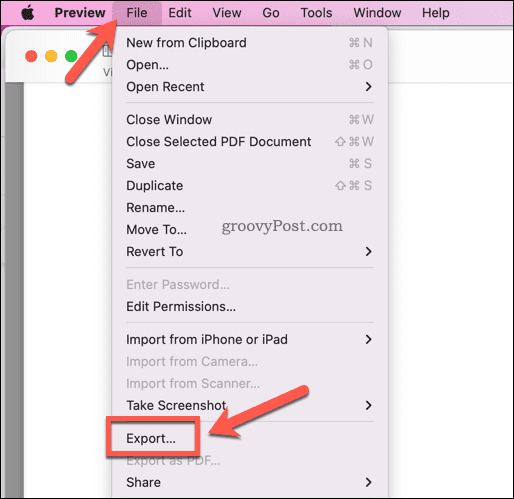
- V okne exportu vyberte Zmenšiť veľkosť súboru z Kremenný filter rozbaľovacej ponuky.
- Potvrďte všetky ostatné zmeny (napríklad zmenu názvu súboru) a potom stlačte Uložiť.
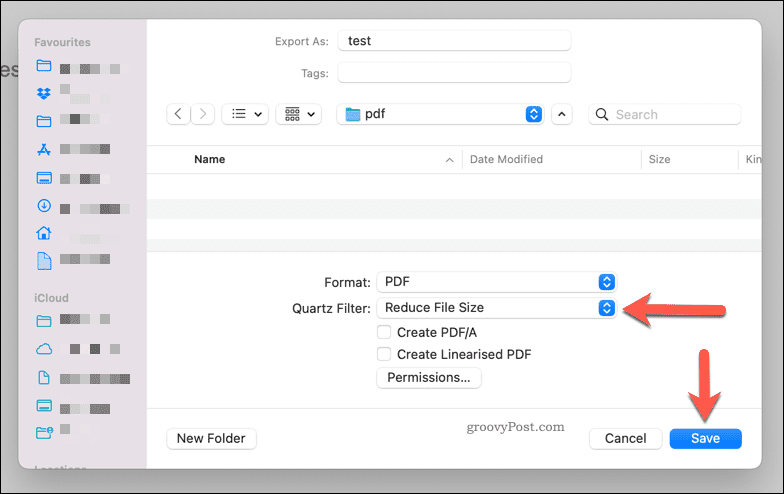
Tým sa vytvorí výrazne zmenšená veľkosť súboru pre váš dokument PDF. Môžete však zaznamenať pokles kvality, najmä ak váš dokument obsahuje obrázky.
Ak je to problém, možno budete musieť zvážiť iné metódy kompresie PDF.
Alternatívy tretích strán na zmenšenie veľkosti súborov PDF na Macu
Zatiaľ čo Preview ponúka najlepšiu vstavanú metódu na zmenšenie veľkosti súboru PDF na Macu, existujú aj iné možnosti tretích strán, ktoré môžete vyskúšať. Napríklad, Adobe Acrobat Pro DC vám dáva možnosť zmenšiť veľkosť súboru PDF počas procesu ukladania.
Ak však hľadáte bezplatnú alternatívu, môžete použiť bezplatný nástroj na webovej lokalite Adobe, ktorý vám umožňuje komprimovať súbory PDF online.
The Nástroj Adobe Compress PDF sa jednoducho používa – stačí stlačiť Vyberte súbor na webovej stránke a vyhľadajte súbor PDF. Po nahraní súboru vyberte úroveň kvality (Nízka, Stredná, alebo Vysoká) a stlačte Komprimovať.
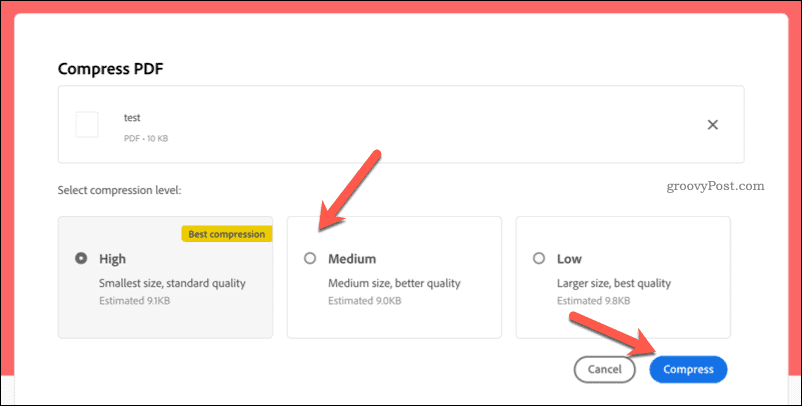
Súbor sa odovzdá na servery spoločnosti Adobe, skomprimuje sa a potom sa vám vráti na stiahnutie. Odporúčame vám používať iba túto službu necitlivé súbory, však. Ak súbor obsahuje osobné údaje, odporúčame použiť metódu ukážky vyššie alebo použiť iný nástroj tretej strany, ako je Adobe Acrobat.
Vytváranie menších dokumentov PDF na Macu
Pomocou vyššie uvedených krokov môžete rýchlo zmenšiť veľkosť súboru PDF na počítači Mac. Môžete tiež zvážiť veľkosť dokumentu od začiatku znížením počtu prvkov (ako sú obrázky) v dokumente pred uložiť ako PDF.
Ak máte stále problémy so zdieľaním dokumentu, zvážte použitie riešenia cloudového úložiska ako Dropbox. Potom môžete nahrať svoje súbory a zdieľať ich ako odkaz, vďaka čomu ich budete môcť jednoducho distribuovať priateľom, rodine alebo kolegom online.
Ako nájsť kód Product Key systému Windows 11
Ak potrebujete preniesť svoj produktový kľúč Windows 11 alebo ho len potrebujete na vykonanie čistej inštalácie operačného systému,...
Ako vymazať vyrovnávaciu pamäť Google Chrome, súbory cookie a históriu prehliadania
Chrome odvádza skvelú prácu pri ukladaní vašej histórie prehliadania, vyrovnávacej pamäte a súborov cookie na optimalizáciu výkonu vášho prehliadača online. Jej spôsob, ako...
Priraďovanie cien v obchode: Ako získať ceny online pri nakupovaní v obchode
Nákup v obchode neznamená, že musíte platiť vyššie ceny. Vďaka zárukám dorovnania cien môžete získať online zľavy pri nákupe v...
Ako darovať predplatné Disney Plus digitálnou darčekovou kartou
Ak ste si užili Disney Plus a chcete sa oň podeliť s ostatnými, tu je návod, ako si kúpiť predplatné Disney+ Darček za...